Апсолутна адреса ћелије¶
Сада ћемо показати нови концепт: апсолутну адресу ћелије. Механизам апсолутног адресирања ћелије нам омогућује да фиксирамо ћелију тако да приликом копирања формуле овај елемент формуле неће бити модификован. Показаћемо на два примера значај овог механизма.
Корак 7.¶
За сваку врсту воћа израчунаћемо удео те врсте воћа у укупној заради и приказати га у облику процента. Као што смо већ видели, проценти се рачунају као обичан количник дела и целине, и онда се одговарајуће ћелије само форматирају на одговарајући начин.

У нашем примеру целину представља укупна зарада (број у ћелији D16), док су делови чији удео у целини рачунамо бројеви који представљају зараду сваке појединачне врсте воћа.
Да бисмо израчунали удео који зарада на јабукама носи у укупној заради у ћелију E5 ћемо уписати формулу
= D5/D16
(количник дела и целине):
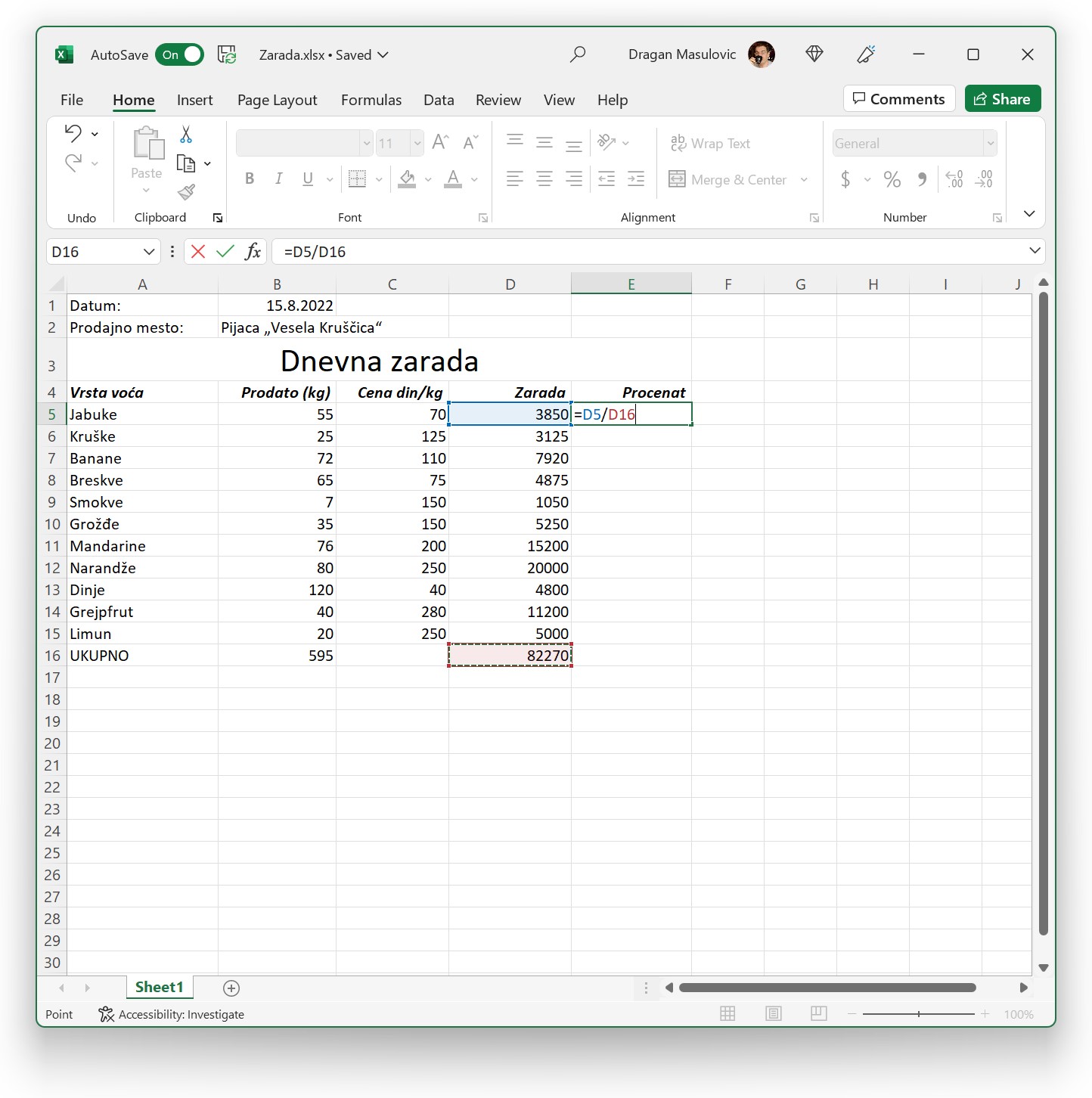
Добијамо неки децимални број који ћемо касније форматирати као проценат. Пошто ћелије E6:E15 садрже исту формулу, само ћемо кликнути на ћелију E5 и „развући“ је до дна:
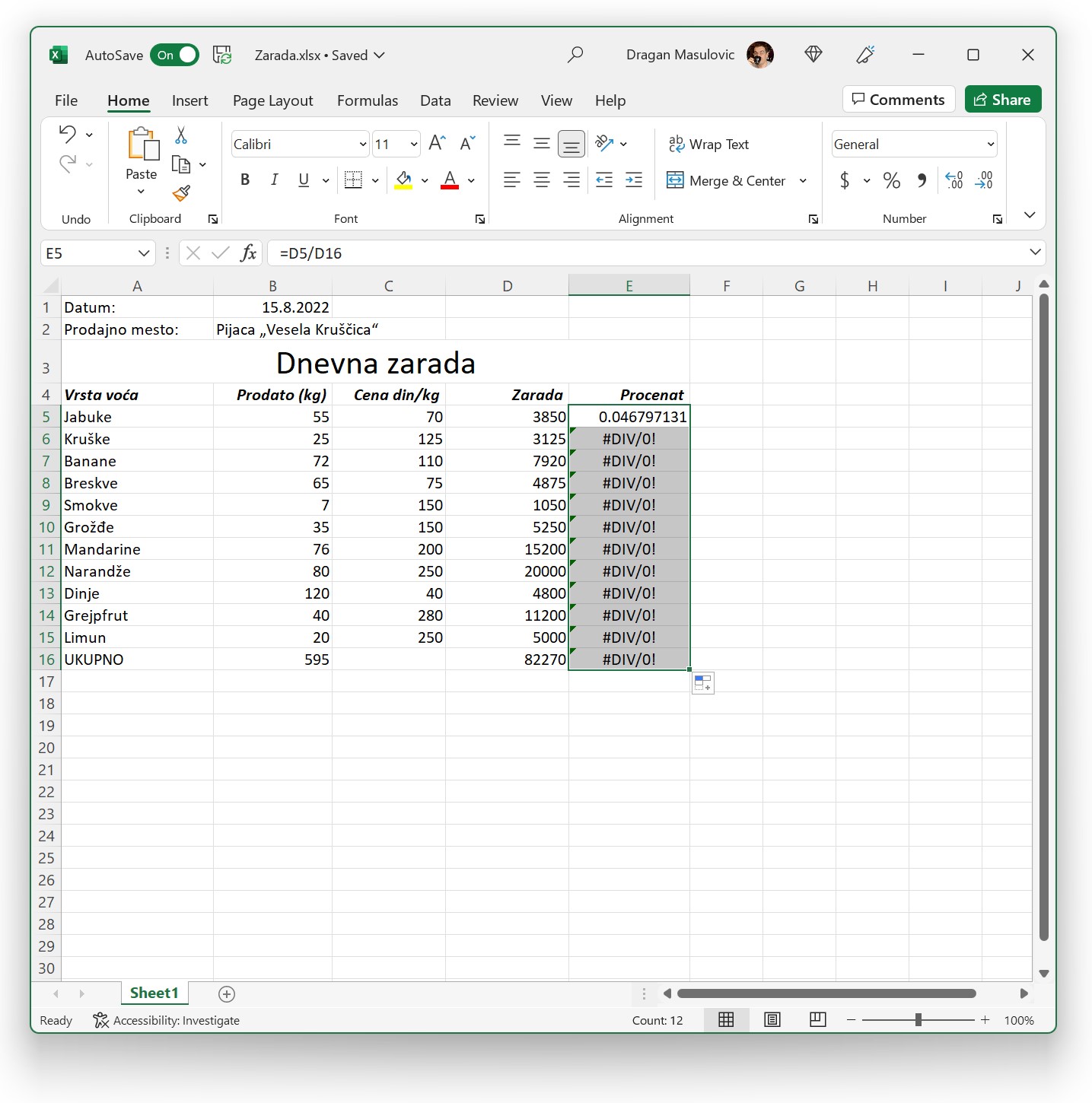
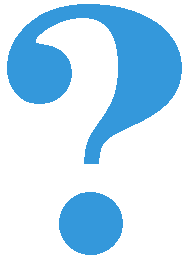
Упс! Где смо погрешили?

Ако кликнемо на ћелију E5 и притиснемо тастер [F2], Ексел ће нам показати формулу која је у ћелији и означиће ћелије које учествују у формули:
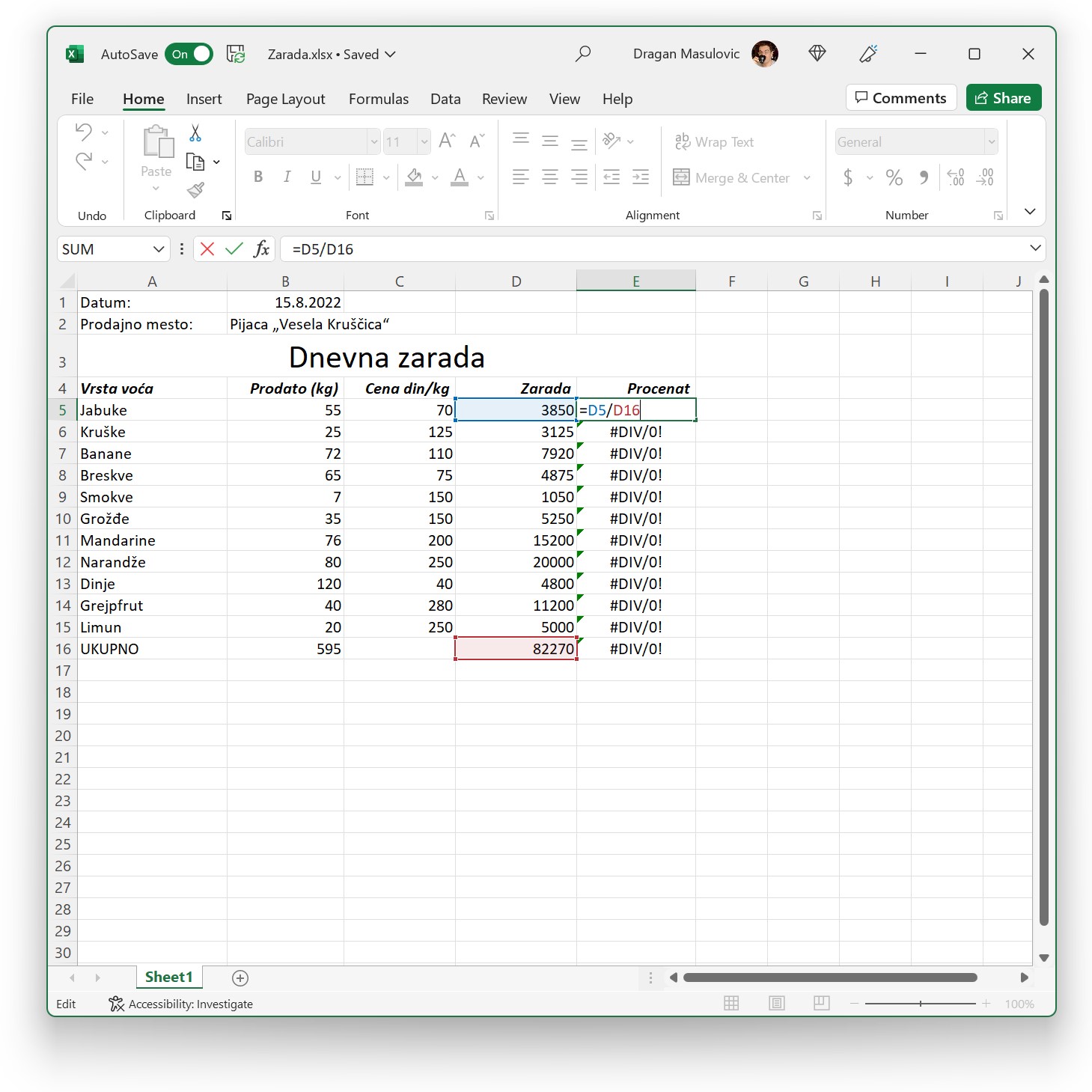
Формула у ћелији E5 је добра. (Како не би била када смо је ручно унели.)
Хајде сада да кликнемо на ћелију E6 и притиснемо тастер [F2]:
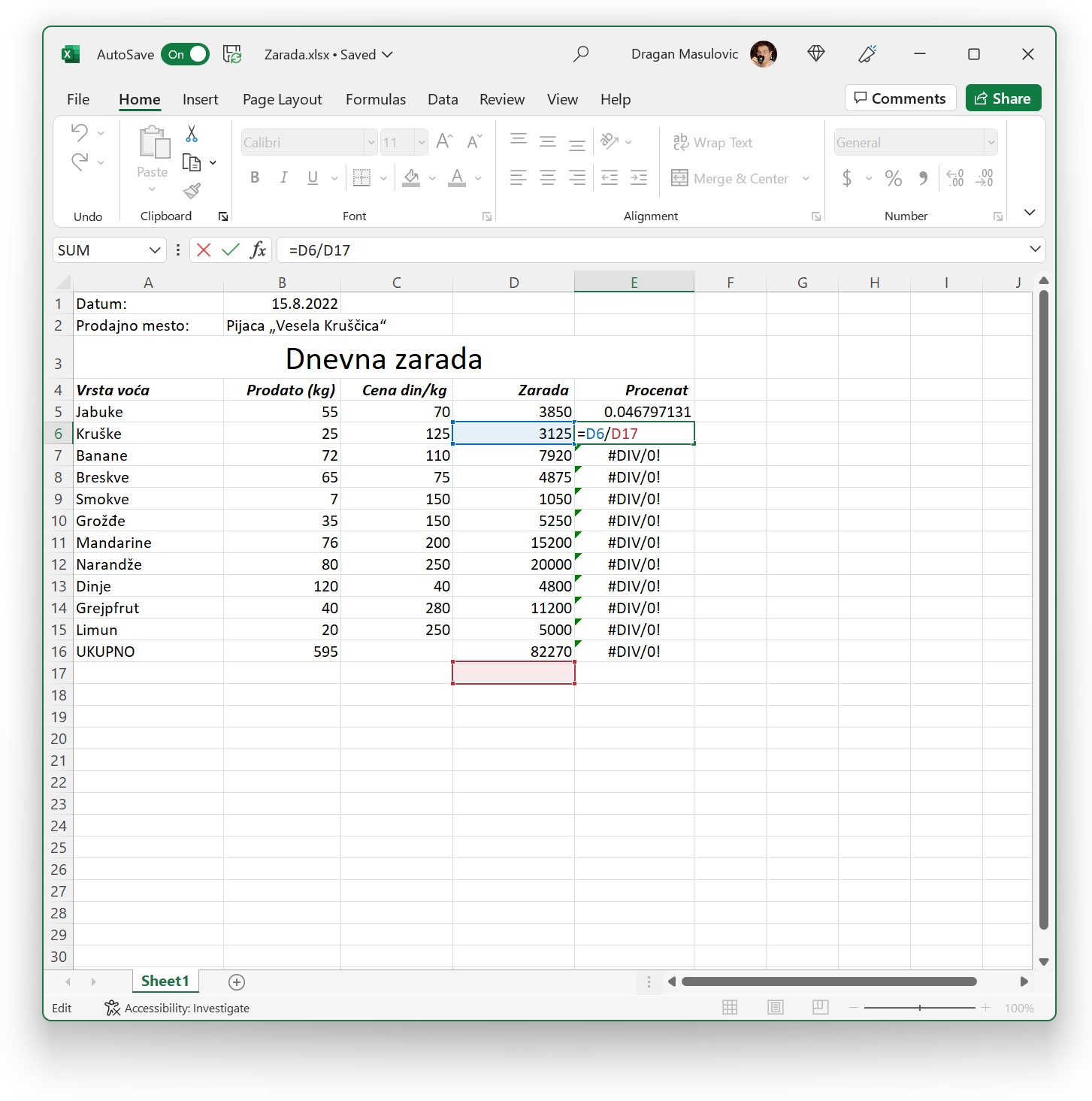
Ето зашто се Ексел буни: формула у ћелији E6 гласи
= D6/D17
и D6 је добро (то је зарада на крушкама), али D17 је празна ћелија. Када се број у ћелији D6 подели ничим добије се грешка, наравно.
Зашто смо добили ову формулу? Погледајмо табеларни приказ ситуације:
Ћелија |
Формула у ћелији |
Формула коју желимо |
|---|---|---|
E5 |
= D5/D16 |
= D5/D16 |
E6 |
= D6/D17 |
= D6/D16 |
Када смо формулу из ћелије E5 ископирали у ћелију E6, пренели смо формулу један ред ниже. Тако је D5 постало D6, што нам одговара, али је D16 постало D17, што нам никако не одговара. Волели бисмо када бисмо могли да убедимо Ексел да при преласку са E5 на E6 он промени D5 на D6, али желимо да при томе D16 остане D16. И то је, наравно, могуће!
Обрисаћемо сада све (селектујемо ћелије E5:E15) и притиснемо тастер [Del] (или [Delete]) на тастатури:
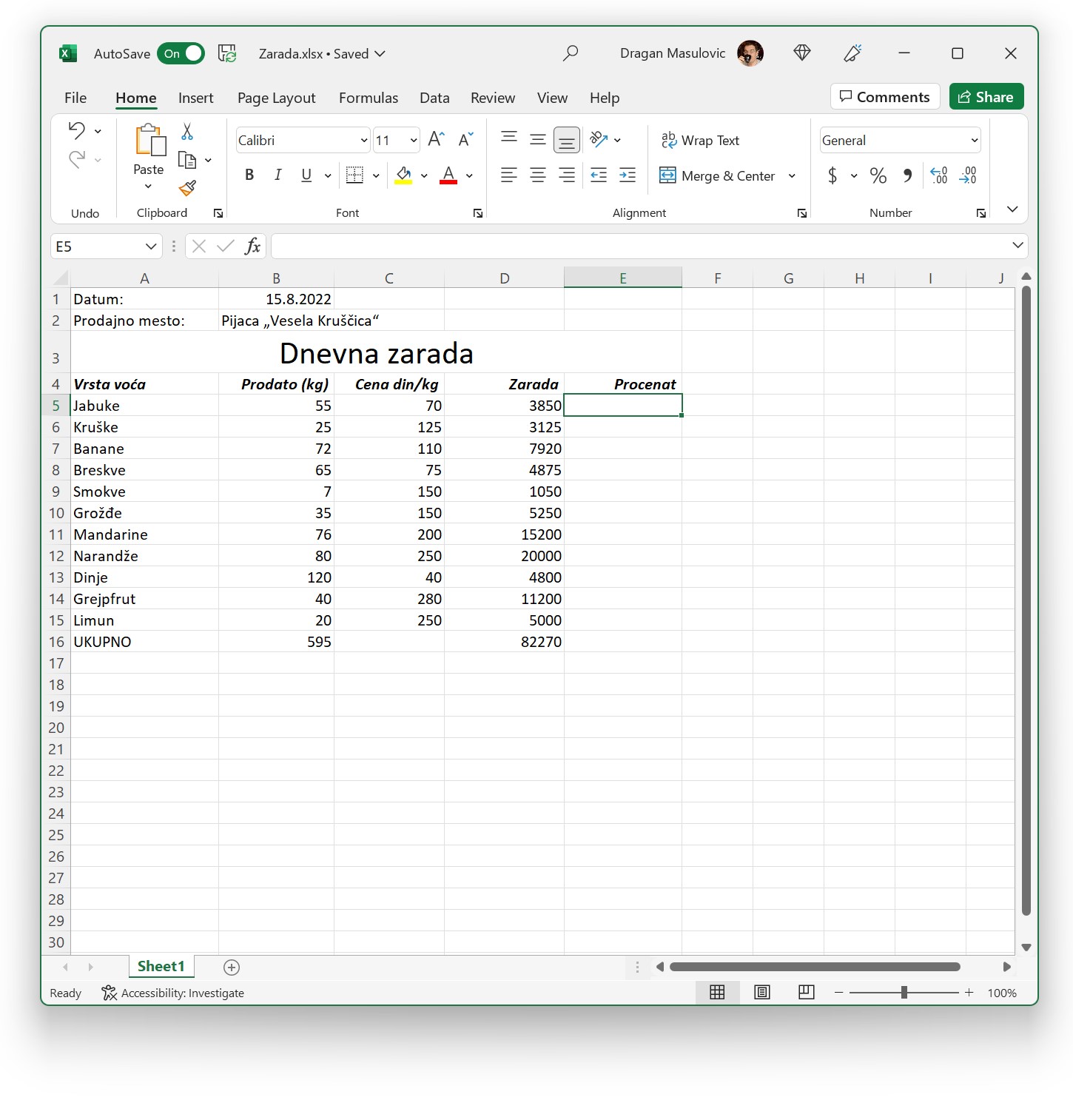
Поново ћемо у поље E5 унети формулу, али овај пут ћемо написати:
= D5/$D$16
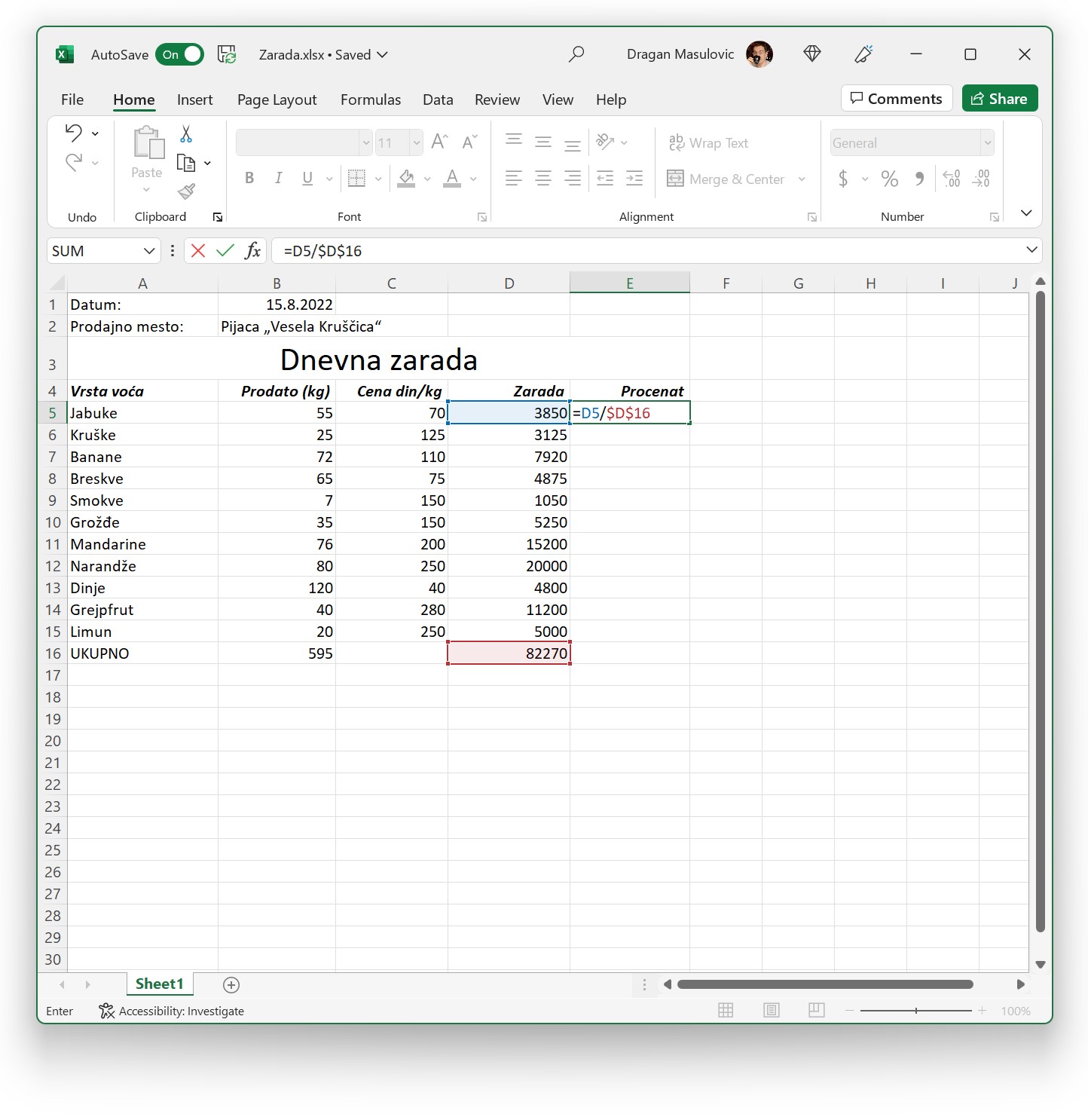
Симболима $ које смо додали испред имена колоне и броја врсте ћелије D16 смо фиксирали ту ћелију: приликом копирања формуле овај елемент формуле неће бити модификован; он ће увек остати $D$16.
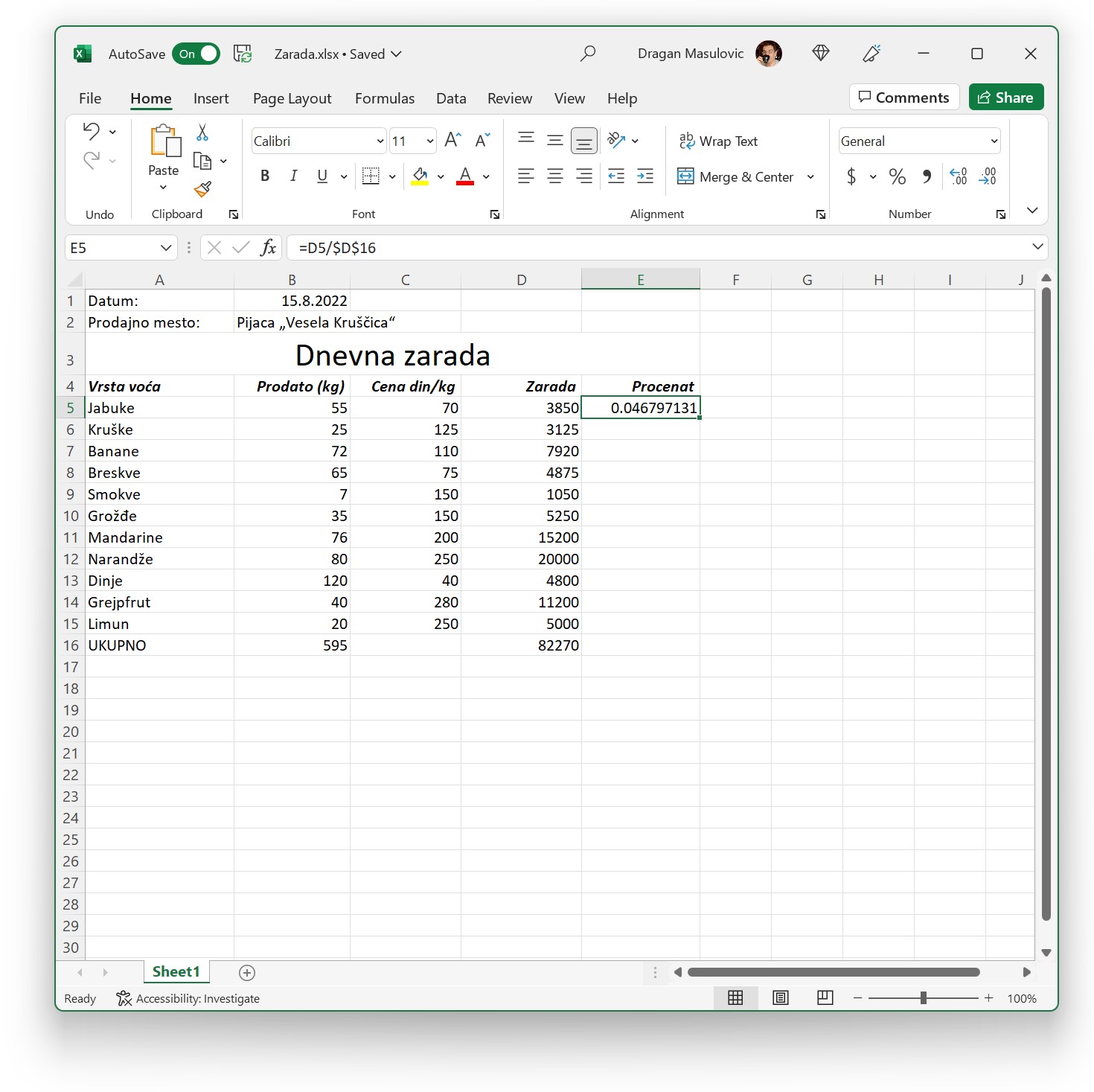
Да се уверимо да је то заиста тако ископираћемо формулу из ћелије E5 у ћелију E6 користећи Copy/Paste акцију. Ако притиснемо тастер [F2] док стојимо на ћелији E6, видимо да је у њу уписана формула
= D6/$D$16
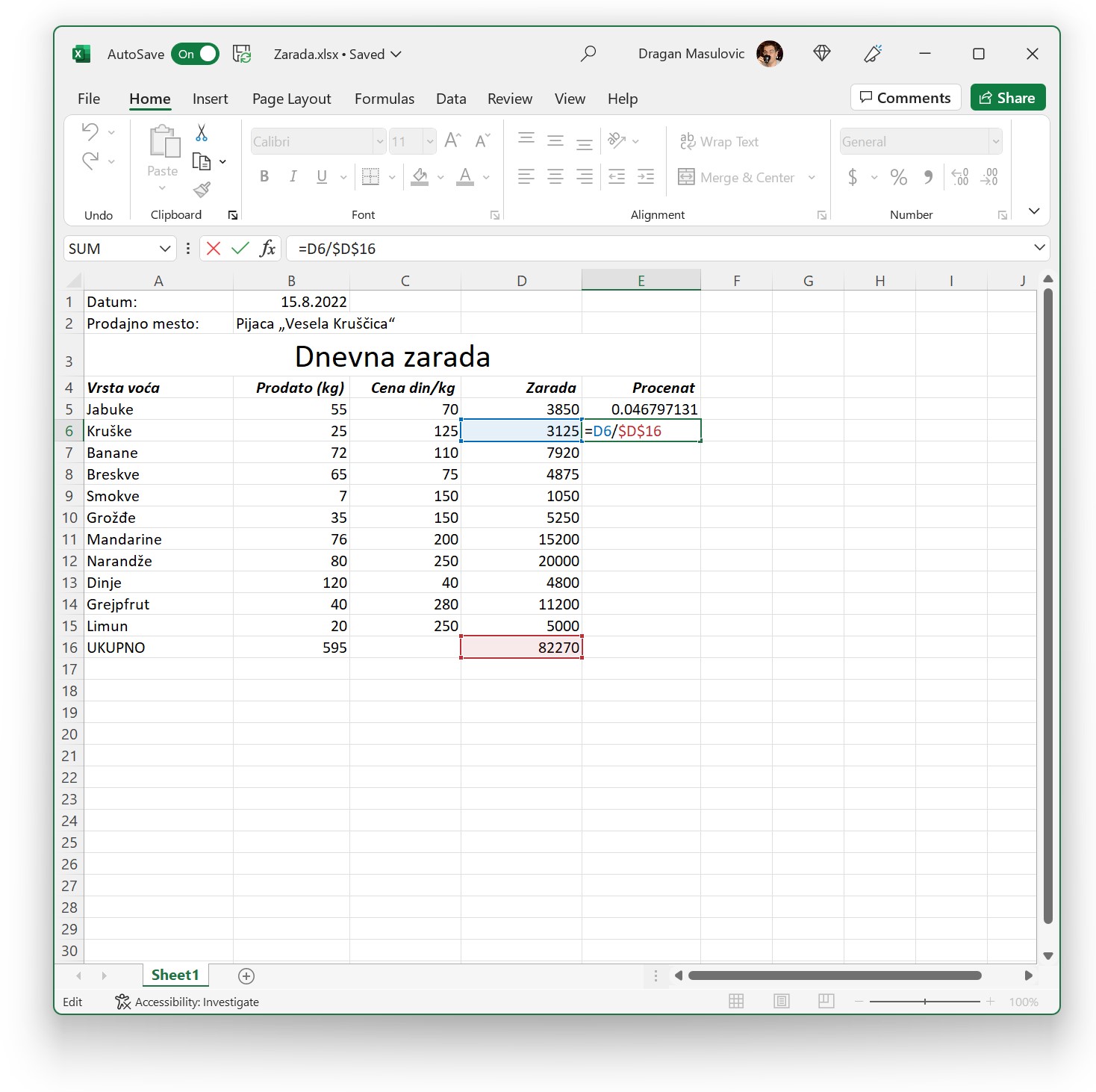
Дакле, приликом копирања формуле из E5 у E6, D5 постало D6, али је $D$16 остало $D$16.
Сада слободно можемо да кликнемо на ћелију E6 и „развучемо“ формулу до дна табеле:
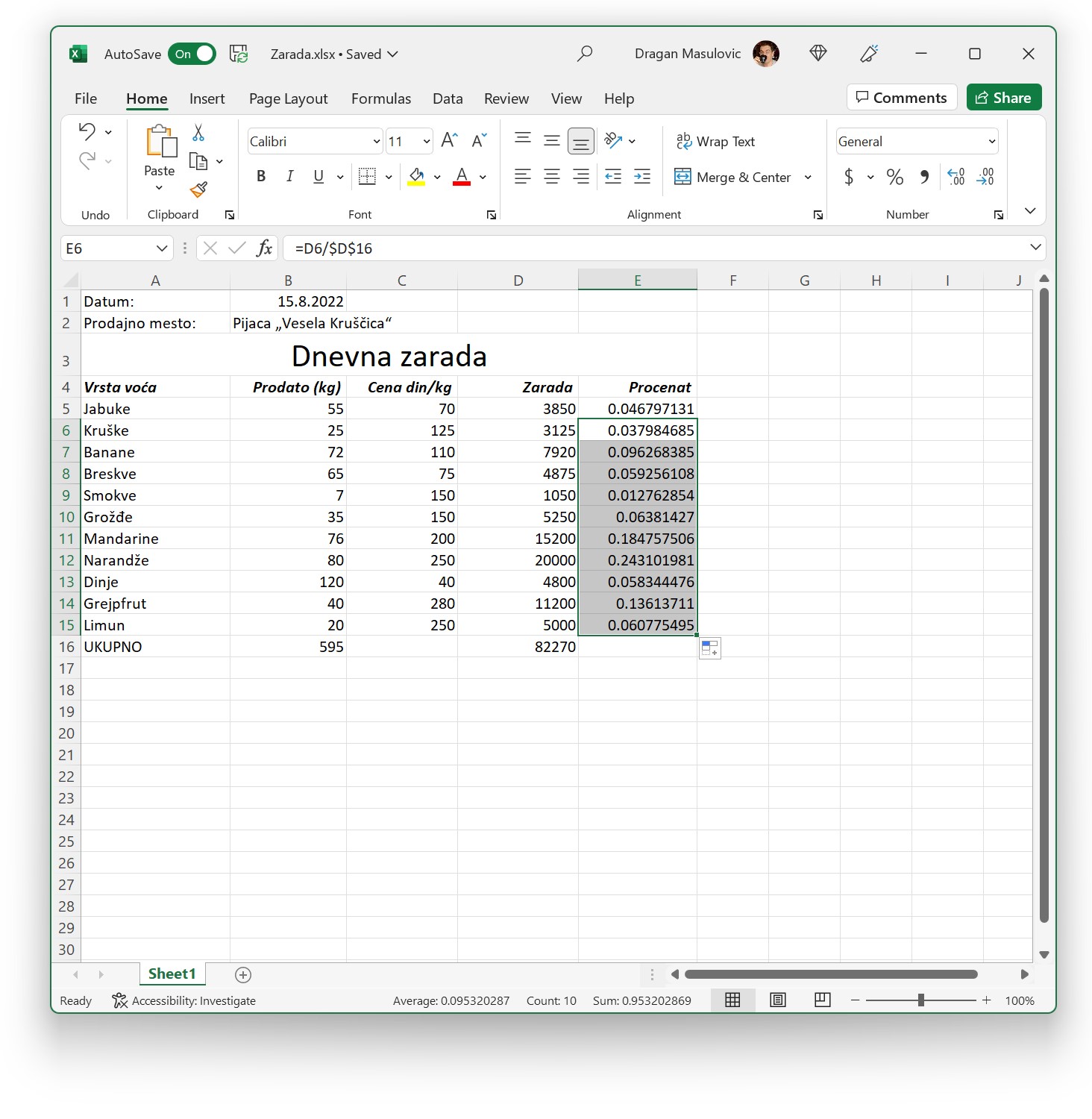
У свакој ћелији се налази коректна формула. На пример,
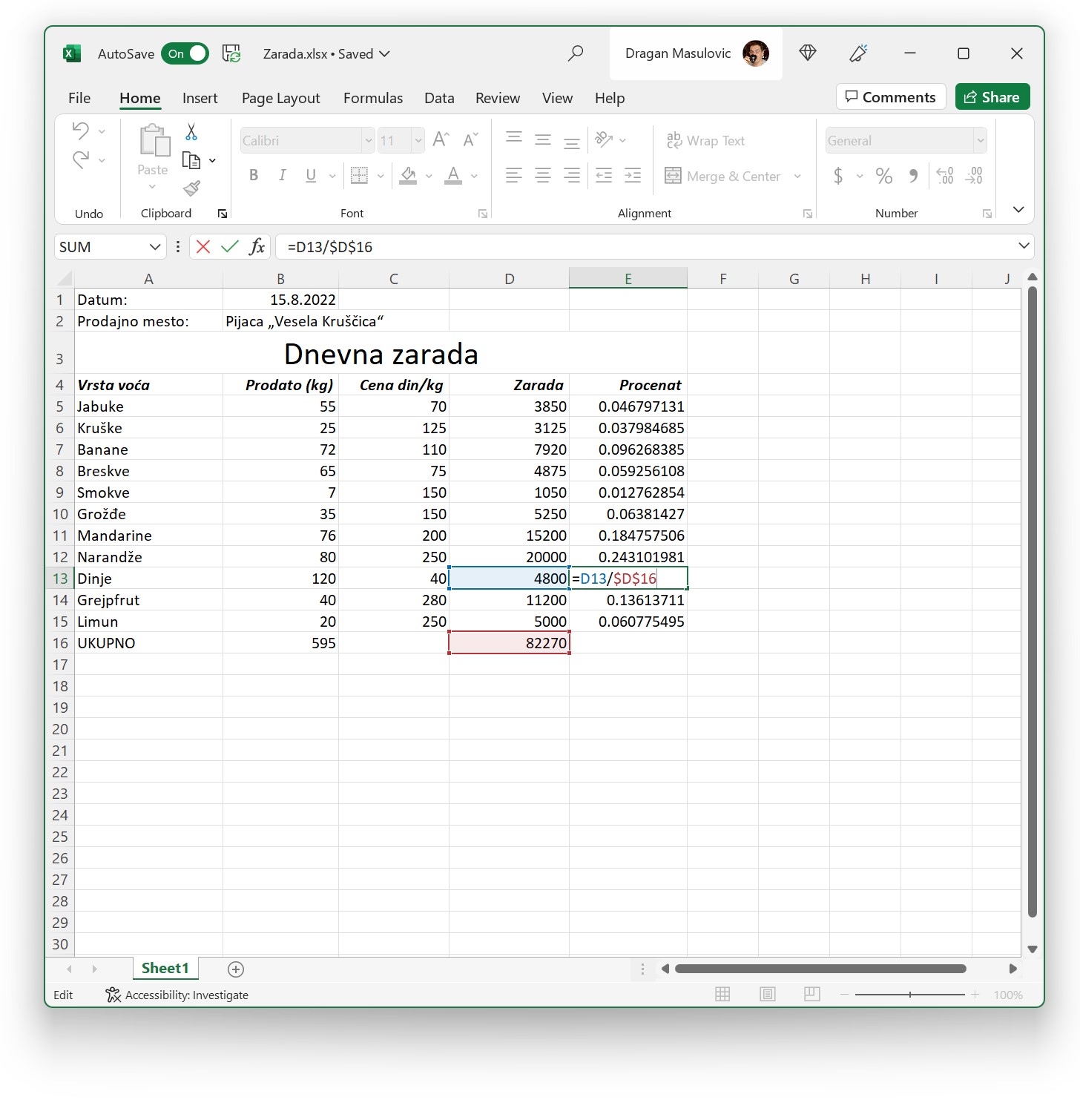

Адреса ћелије као што је D6 се зове релативна адреса зато што је Екселу приликом копирања формуле дозвољено да је мења.
Адреса ћелије као што је $D$16, која је фиксирана, зове се апсолутна адреса зато што Екселу приликом копирања формуле није дозвољено да је мења (зато је апсолутна, непроменљива).
Корак 8.¶
За крај треба још бројеве које смо добили у колони E приказати у облику процента. Да бисмо то постигли, селектоваћмо ћелије E5:E15 и као формат приказа одабрати „Percentage“:
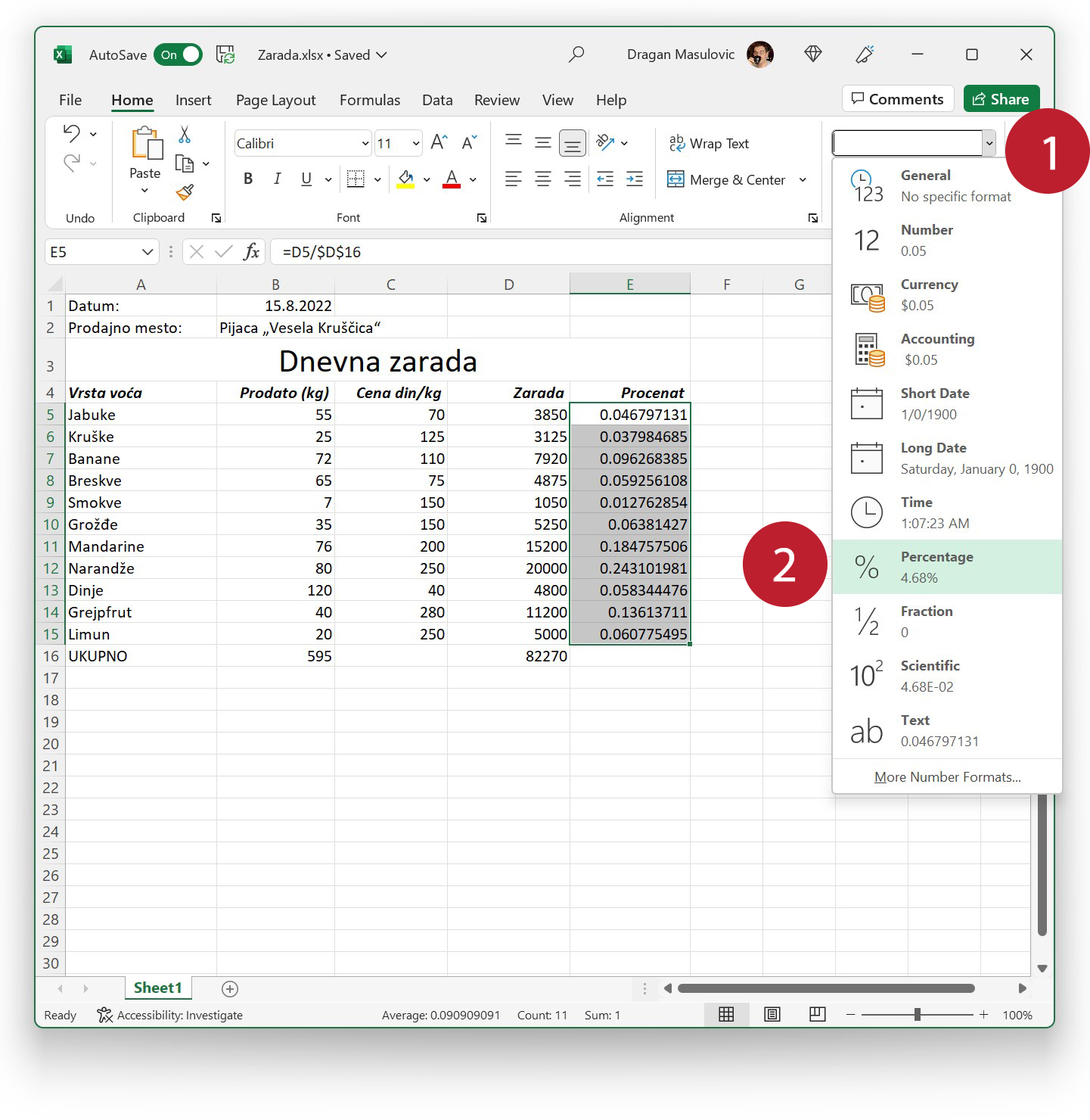
Добијамо:
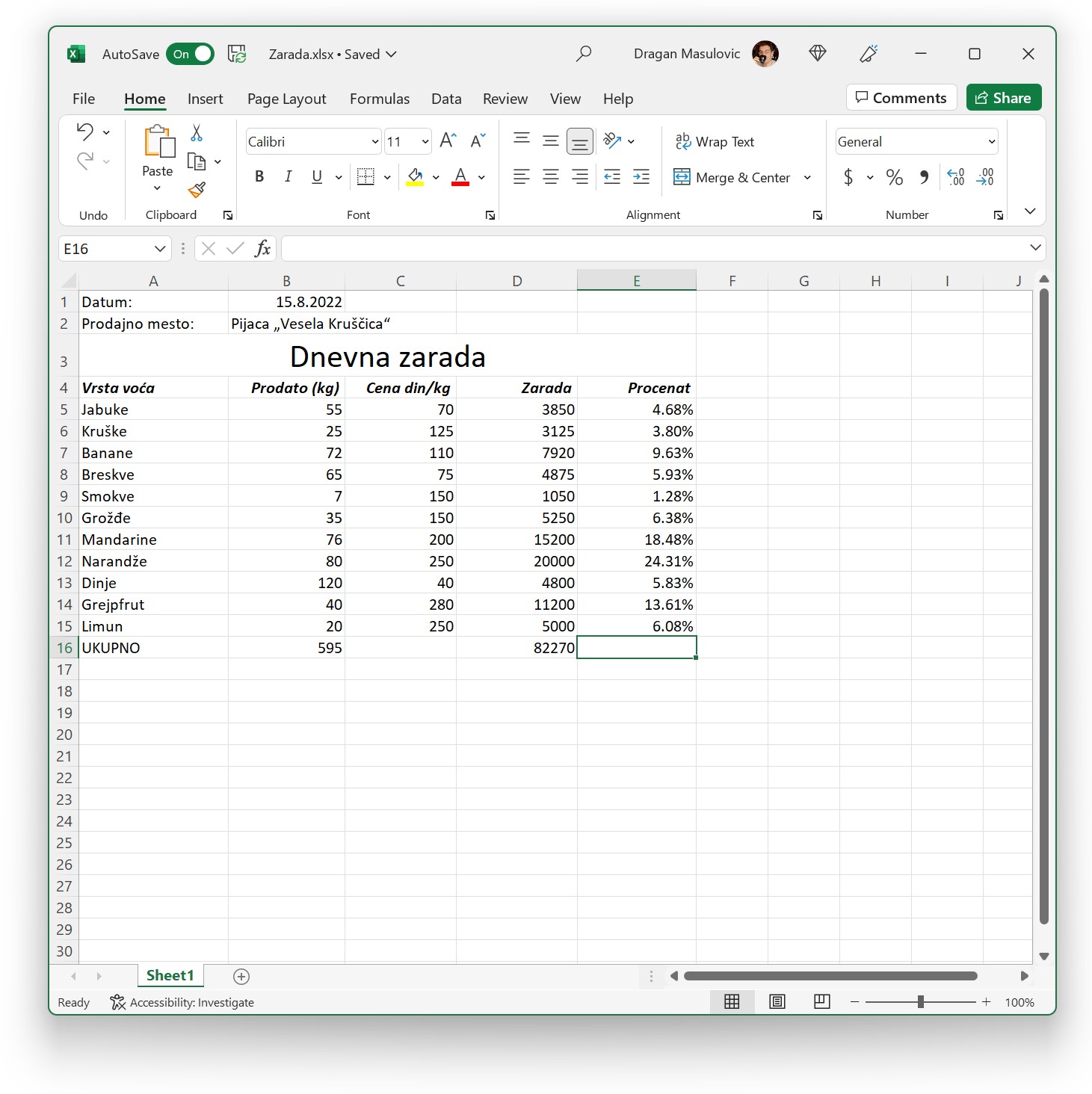
За крај, сними табелу као Ексел фајл и као ПДФ фајл.

